Outlook에서 작업 영역 만들기 및 예약
작업 영역 정의
작업 영역은 직원이 작업할 수 있는 물리적 위치입니다. 사용 가능한 용량에 따라 단일 책상, 단일 큐브 또는 여러 책상으로 구성될 수 있습니다.
이 경우 용량은 작업 영역에서 동시에 작업할 수 있는 총 사용자 수를 나타냅니다. 예를 들어 10개의 책상이 있는 작업 영역이 특정 기간 동안 50%의 용량으로 예약된 경우 해당 기간 동안 5명만 더 작업 영역을 예약할 수 있습니다. 이렇게 하면 다른 사용자가 작업 영역을 사용할 수 없게 됩니다. 11번째 사용자가 작업 영역을 예약하려고 하면 요청이 거부됩니다.
작업 영역의 이점
관리자는 사용자가 빠르고 간단한 프로세스로 책상, 큐브 또는 기타 작업 영역 유형을 예약할 수 있도록 할 수 있습니다. 각 작업 영역의 리소스를 회의실로 관리할 수 있습니다.
작업 영역은 정의된 용량까지 여러 사용자가 동시에 여러 번 예약할 수 있습니다. 그러나 객실은 특정 시간에 한 번만 예약할 수 있습니다. 관리자는 회의실과 마찬가지로 회의실 목록에 작업 영역을 추가하고 태그를 추가하고 Set-Place 설정을 지정할 Set-CalendarProcessing 수 있습니다.
작업 영역을 만드는 방법
작업 영역을 만드는 것은 회의실을 구성하는 것과 비슷합니다. 차이점은 리소스 사서함 유형을 대신 로 Workspace 설정한다는 것입니다 Room. 또한 를 로 True설정합니다EnforceCapacity. 작업 영역을 만드는 단계는 다음과 같습니다.
cmdlet을 사용하여
New-Mailbox사서함을 작업 영역으로 만듭니다.New-Mailbox -Room <alias> | Set-Mailbox -Type WorkspaceSet-Place cmdlet을 사용하여 필수 메타데이터(예: 용량, 거리 또는 도시)를 추가합니다.
참고:
하이브리드 환경에서 이 cmdlet은 동기화된 회의실 사서함의 속성인 City, CountryOrRegion, GeoCoordinates, Phone, PostalCode, State 및 Street에서 작동하지 않습니다. 이러한 속성을 수정하려면 Exchange Server(온-프레미스)에서 또는Set-Mailboxcmdlet을 사용합니다Set-User.특정 건물의 작업 영역을 표시하려면 적절한 회의실 목록(메일 그룹)에 작업 영역을 추가합니다.
Add-DistributionGroupMember -Identity "Building 32" -Member <wkspace3223@contoso.com>작업 영역 용량을 적용하고 작업 영역 예약에 대한 최소 예약 기간을 지정합니다.
Set-CalendarProcessing -Identity <alias> -EnforceCapacity $True -MinimumDurationInMinutes <int32>
참고:
- 메일 그룹 또는 목록은 예약 요청에 추가할 수 없습니다. 개별 사용자만 추가할 수 있습니다. 작업 영역 예약은 용량에 따라 요청에 대한 참석자 수를 계산합니다.
- 작업 영역 및 새 회의실 목록이 회의실 찾기에 표시되는 데 최대 24시간이 걸릴 수 있습니다.
- 이제 iOS 및 Android용 Outlook에서 Microsoft Search를 사용하여 작업 영역에 평면도를 추가할 수 있습니다.
작업 영역을 예약하는 방법
작업 영역 예약은 객실 예약과 동일합니다. Outlook(Windows용 Outlook, iOS 및 Android용 Outlook, 웹용 Outlook 및 Mac용 Outlook)을 통해 작업 영역을 예약할 수 있습니다. 주요 차이점은 회의실 찾기 유형 드롭다운 목록에서 "회의실" 대신 "작업 영역"을 선택하는 것입니다.
참고:
회의실에 적용되는 정책은 작업 영역에도 적용할 수 있습니다. 그러나 설정된 용량에 따라 여러 사람이 작업 영역을 동시에 예약할 수 있습니다. 작업 영역에는 최소 예약 기간 요구 사항이 있습니다.
작업 영역을 예약하는 단계는 다음과 같습니다.
Outlook 일정을 열고 새 모임 을 선택합니다( 하루 종일 설정을 사용하는 것이 좋습니다).
작업 영역 예약이 일정을 차단하지 않도록 표시: 상태 무료로 설정합니다.
회의실 찾기 패널의 건물 드롭다운 목록에서 건물을 선택한 다음 형식 드롭다운 목록에서 다음과 같이 작업 영역을 선택합니다.
참고:
- 형식 목록 또는 작업 영역 옵션이 표시되지 않으면 건물(회의실 목록)에 작업 영역이 포함되지 않을 수 있습니다.
- 건물 목록은 건물 특성 대신 회의실 목록을 기준으로 채워집니다.
스크린샷 예제
Windows용 Outlook에서:
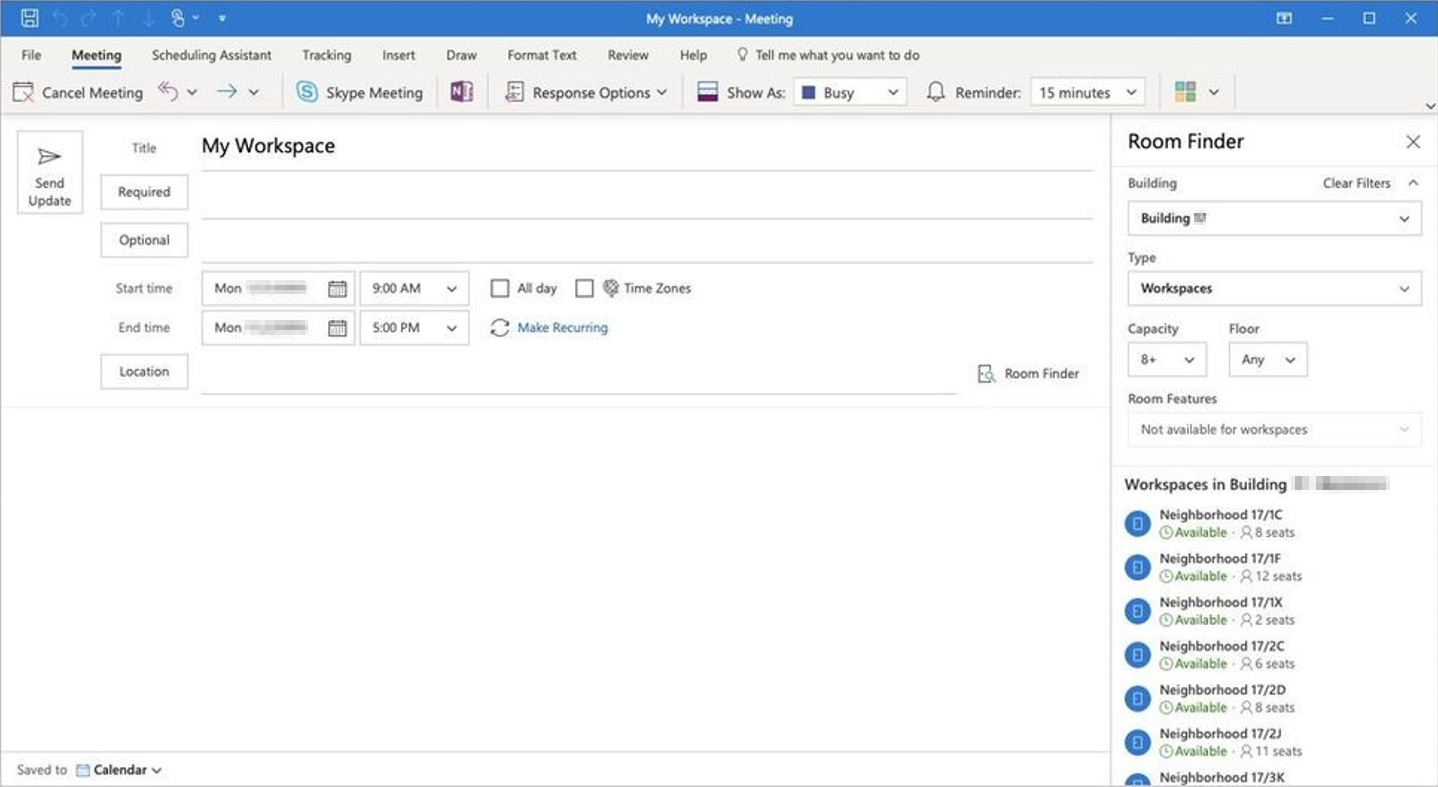
웹의 Outlook에서:
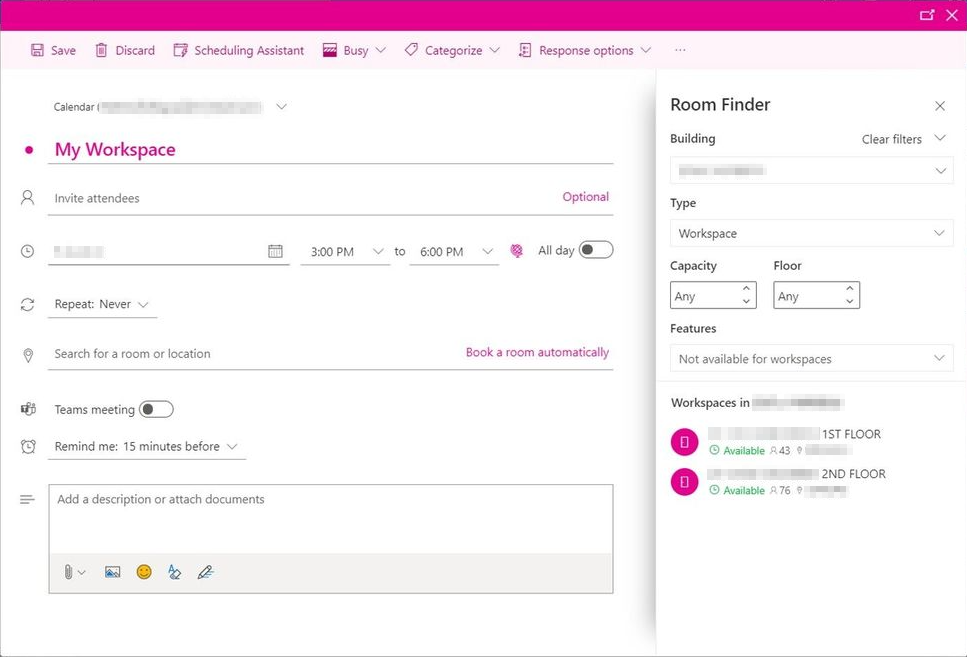
iOS 및 Android용 Outlook에서:
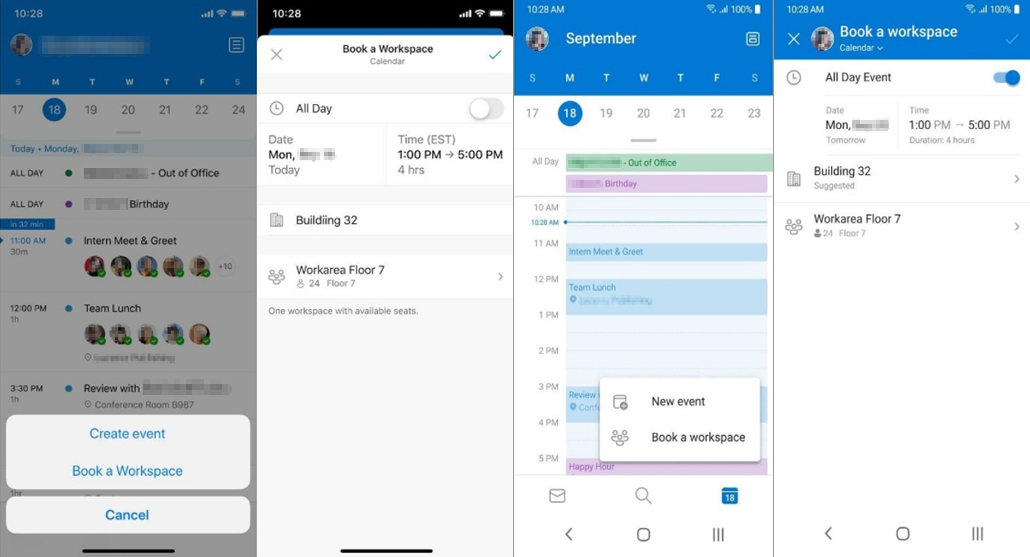
참고:
일정 설정에서 작업 영역 예약이 사용하도록 설정되어 있는지 확인합니다.사용 가능한 작업 영역을 탐색합니다. 가용성은 기간 동안 사용 가능한 작업 영역이 있는지 여부에 따라 표시됩니다.
또한 위치 제안 및 주소록에서 작업 영역을 찾을 수 있습니다. 작업 영역이 리소스 사서함이기 때문입니다.
작업 영역 예약을 저장합니다. 다음과 유사한 예약에 대한 자동 생성된 전자 메일 메시지를 받게 됩니다.
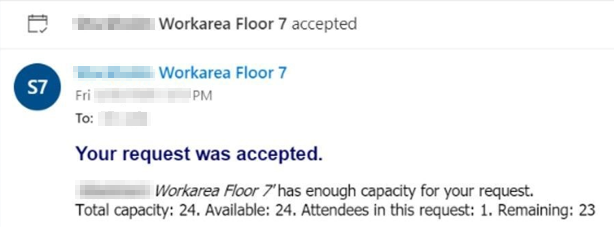
참고:
작업 영역 예약에 더 많은 참석자를 추가하고 작업 영역의 용량에 따라 참석자를 예약할 수 있습니다. 참석자 수가 작업 영역 용량을 초과하면 작업 영역 예약이 거부됩니다.
질문과 대답
Q1: 관리자가 작업 영역을 예약할 수 있는 사용자를 제한할 수 있나요?
A1: 예. 관리자는 관리자가 회의실을 예약할 수 있는 사용자를 제한할 수 있는 것과 동일한 방식으로 작업 영역을 예약할 수 있는 사용자를 제한할 수 있습니다.
Q2: 관리자가 작업 영역을 예약하기 위한 최소 예약 기간을 구성할 수 있나요?
A2: 예. 관리자는 매개 변수를 사용하여 -MinimumDurationInMinutes 작업 영역 예약에 대한 최소 예약 기간을 설정할 수 있습니다.
Q3: 되풀이 모임에서 작업 영역을 예약할 수 있나요?
A3: 예. 작업 영역은 회의실과 동일한 방식으로 되풀이 모임 시리즈에서 예약할 수 있습니다. 관리자는 작업 영역을 예약할 수 있는 시간도 미리 제한할 수 있습니다. 자세한 내용은 회의실 사서함 만들기 및 관리를 참조하세요.
Q4: 사용자가 작업 영역에서 가용성 및 남은 용량을 볼 수 있나요?
A4: 아니요. 현재 작업 영역에는 작업 영역의 총 용량만 표시됩니다.
Q5: 작업 영역에 사용할 수 있는 보고 메트릭 유형은 무엇인가요?
A5: 현재 작업 영역 보고 메트릭은 공개적으로 사용할 수 없습니다.